Tagovi po dokumentu i filtriranje picker-a
Opis i namjena
U verziji >=2.4.1.498 ugrađena je mogućnost “Tagiranja” dokumenta proizvoljnim tagom (privjeskom).
U administraciji sustava dodan katalog privjesaka. To je jednostavan katalog s oznakom i opisom, u tablici SPLI.Tag.
Privjesci se definiraju proizvoljno i služe kao dodatna kategorija na nivou nekog dokumenta: npr. privjesak može biti “Ključni kupac”, a zatim se taj privjesak pridruži svim komitentima (BussPart) koji se smatraju ključnim kupcima, što omogućuje kasnije jednostavnije listanje svih komitenata koji su ključni kupci. U biti ovo je klasični sistem “tagiranja”.
Specifikacija modula za rad s tagovima
| Oznaka | Opis |
|---|---|
| XAML_DFLODOC400 | Tagovi dokumenta |
Veza dokumenta i privjeska
Privjesak se može pridružiti bilo kojem dokumentu pomoću modula XAML_DFLODOC400. Veza privjeska i dokumenta zapisuje se u tablici SPLI.DProtocolTag.
Način rada
1. Korak, Administracija sustava: Upis tagova:
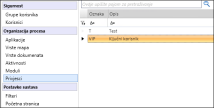
2. Korak
Postaviti modul XAML_DFLODOC400 na kontrolnu ploču u željenom kontekstu. Prema gornjem primjeru, modul ćemo postaviti za rad s dokumentima komitenata.

3. Korak
Dodijeliti tag željenim komitentima.
4. Korak
U Administraciji sustava namjestiti filter za prikaz samo onih dokumenata koji imaju zakačen privjesak.
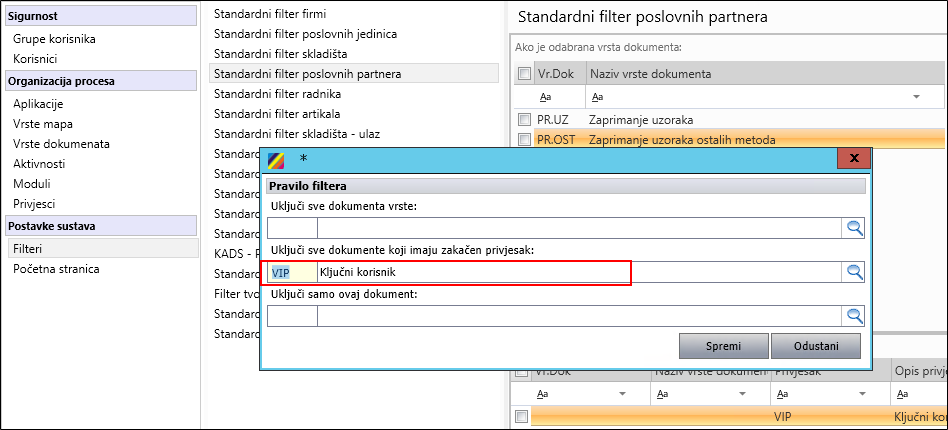
Filtriranje po privjescima
U administraciji filtera po vrsti dokumenta dodana je mogućnost postavljanja upute filtera po privjesku.
Primjer: Filter prikazuje samo one dokumente koji na sebi imaju zakačen privjesak (tag) LS-Lučko skladište
Filter skladišta u vrsti dokumenta “dispozicija” lista samo one dokumente koji na sebi imaju zakačen privjesak “LS – Lučko skladište”. Svi picker-i na modulima koji su konfigurirani da koriste taj filter time će prikazati samo dokumente koji imaju taj privjesak.
Ovo omogućuje fleksibilnije postavljanje prilagodljvih filtera, koji dokumenti će se izlistati može se dati korisniku na volju. One koje “tagira” biti će i prikazani.
Detalji postavke filtera
Za prikaz ikone administracije filtera, dok je korisnički ekran (modul) otvoren, potrebno je na tipkovnici pritisnuti kombinaciju tipki “SHIFT+F11”. To će ekran odvesti u nekakav administrativni način rada, kraj svakog pickera prikazati će se ikona upitnika. Klikom na ikonu upitnika otvara se nova forma koja prikazuje detalje postavki pickera. Ti detalji za sada prikazuju koristi li se mogućnost “filter” i kojeg filtera.

